Dostępność
Opis
W panelu administracyjnym wybierz Konfiguracja => Konfiguracja modułów
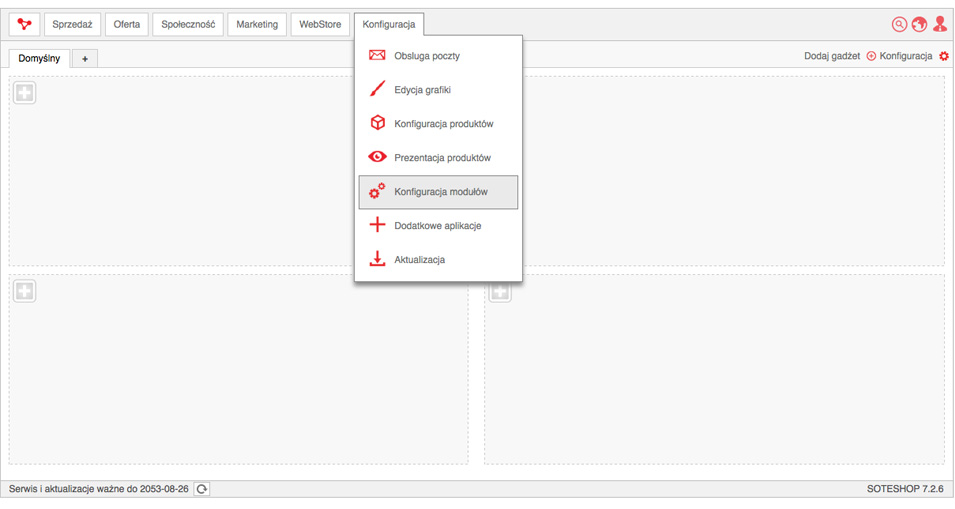
Wybierz moduł Dostępność ![]()
Dodanie nowej dostępności produktu
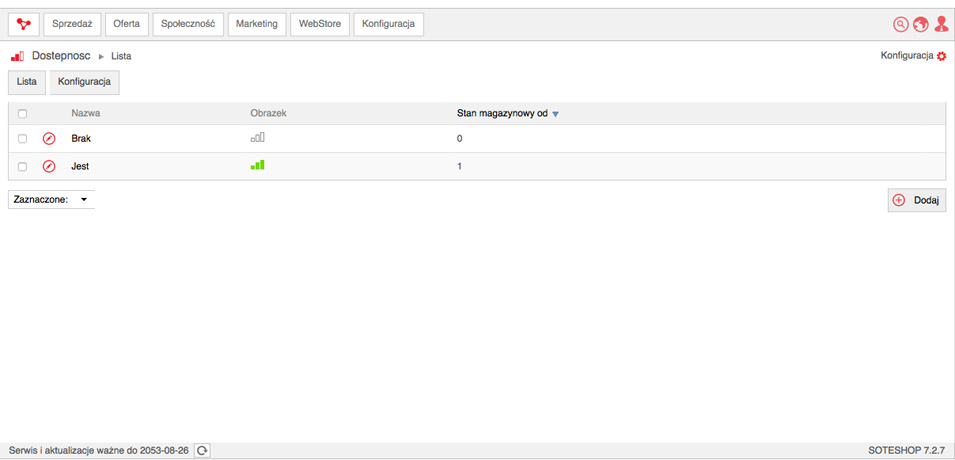
- Naciśnij przycisk Dodaj,
- Wpisz Nazwę,
- Wpisz Stan magazynowy od,
- Wybierz Kolor,
- Załaduj Obrazek,
- Naciśnij przycisk Zapisz.
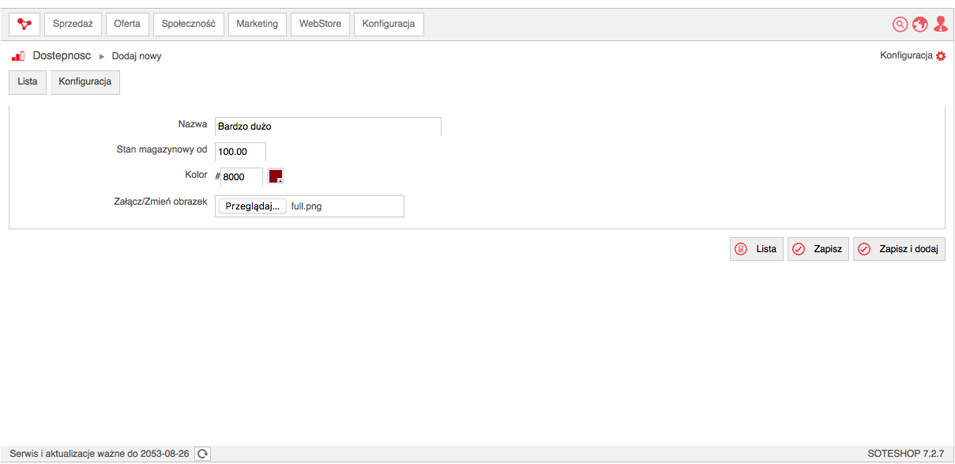
Stan magazynowy od to minimalna ilość produktów danej dostępności. Według tej wartości definiowane są przedziały ilości produktów wszystkich dostępności.
Kolor jest wyświetlany, jeśli dostępność nie ma swojego obrazka.
Zmień Język edycji w celu edycji rekordu dla innych wersji językowych.
Ukrywanie produktów z wybraną dostępnością
Wybierz Konfiguracja
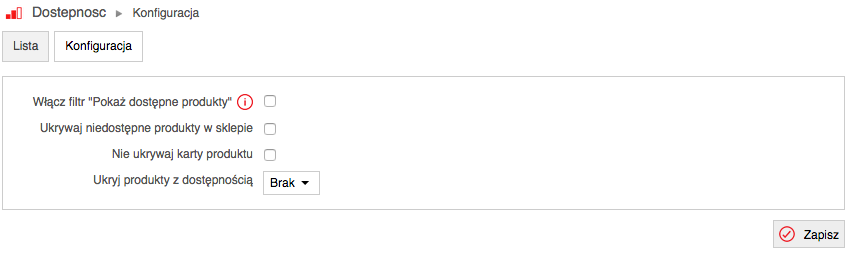
- Zaznacz Włącz filtr "Pokaż dostępne produkty",
- Zaznacz Ukrywaj niedostępne produkty w sklepie,
- Zaznacz Nie ukrywaj karty produktu,
- Wybierz Ukryj produkty z dostępnością,
- Naciśnij przycisk Zapisz.
Opcja ta powoduje dodanie filtru dostępności na listach produktów. Uwaga! Aktywowanie filtru wyłącza opcję Ukrywaj niedostępne produkty w sklepie
Ustawienie dostępności produktu
W panelu administracyjnym wybierz Oferta => Produkty
- Edytuj produkt,
- Wybierz Dostępność,
- Naciśnij przycisk Zapisz.
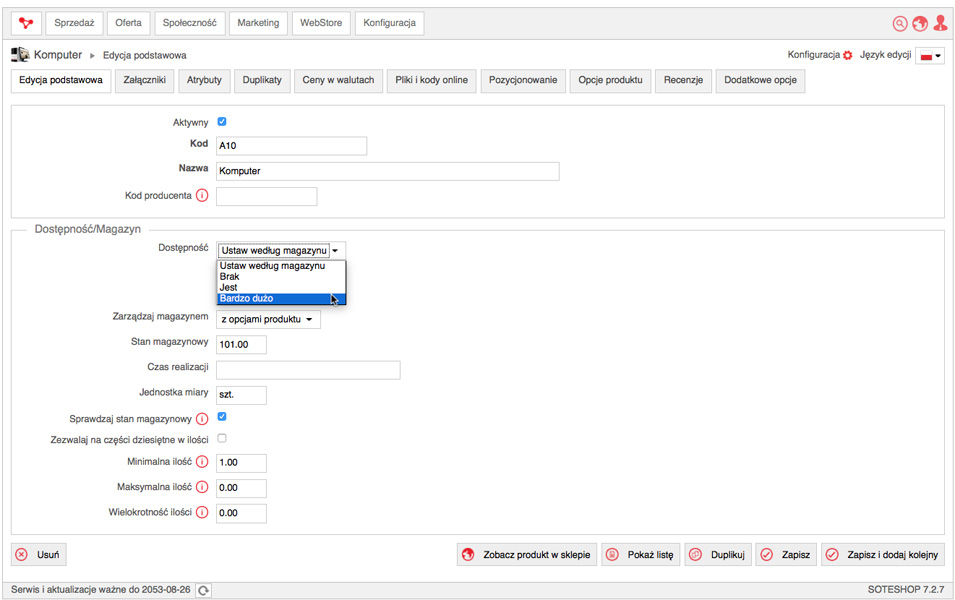
Dostępność możesz wybrać ręcznie lub ustawić Ustaw według magazynu, dzięki czemu dostępność produktu będzie zmieniała się automatycznie po zmianie stanu magazynowego produktu.
Zobacz dokumentację magazyn.
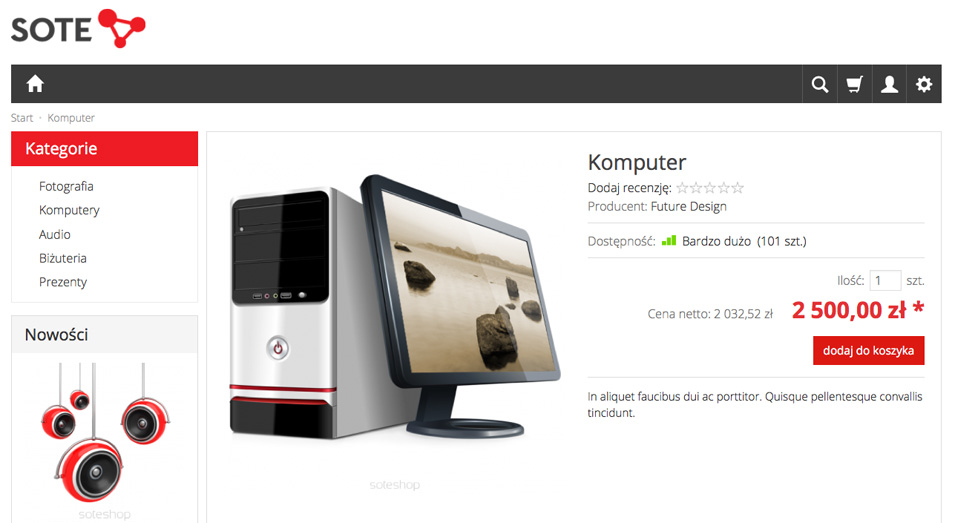
Możesz skorzystać z funkcji import / eksport w celu masowego przypisania dostępności do wybranych produktów.
Pokazywanie dostępności na karcie i na listach
Można decydować o pokazywaniu lub nie dostępności w panelu administracyjnym Konfiguracja => Prezentacja produktów.Zobacz dokumentację produktów.

